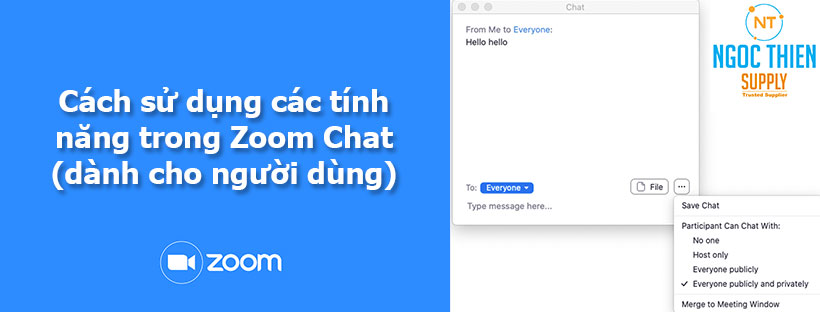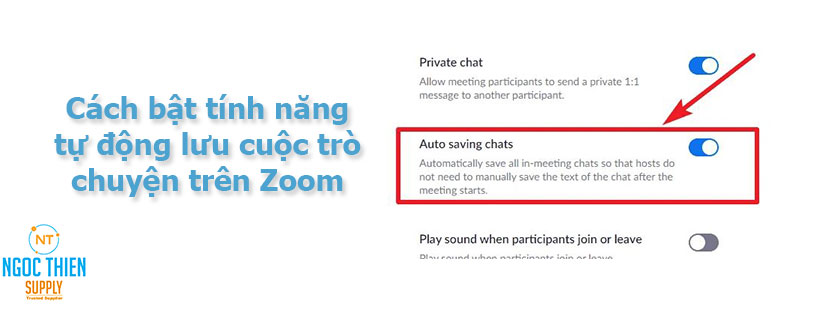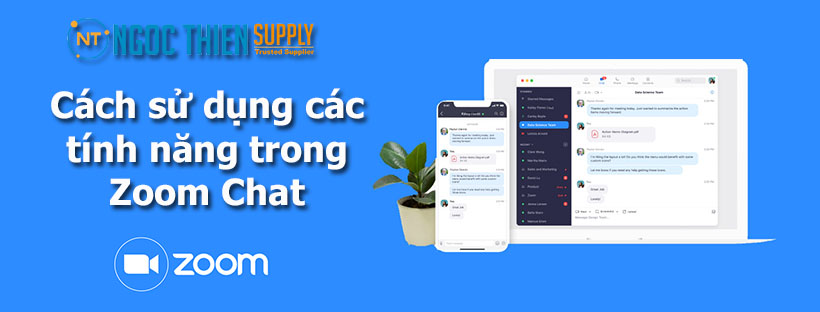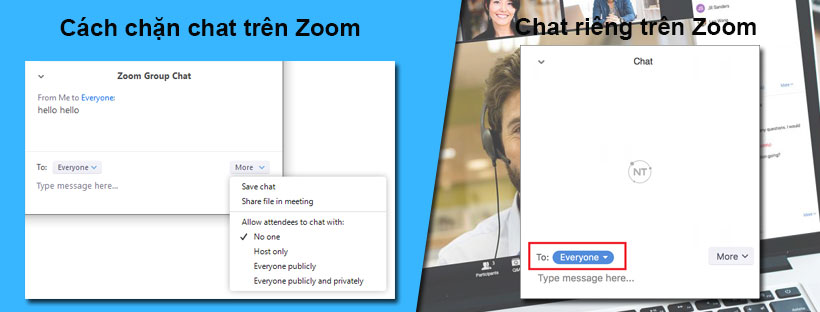Cách bật và tắt tính năng trò chuyện riêng tư trên Zoom

Tính năng trò chuyện riêng tư trên Zoom cho phép người dùng gửi tin nhắn riêng tư cho những người tham gia khác khi đang họp. Người chủ trì không thể xem tin nhắn riêng tư này. Tắt tính năng này sẽ ngăn người tham dự cuộc họp nhắn tin riêng cho những người tham dự khác, nhưng vẫn cho phép họ và người chủ trì nhắn tin với nhau. Quản trị viên có thể tắt tính năng này cho tất cả người dùng hoặc cho các nhóm cụ thể.
Bật trò chuyện riêng tư trên Zoom cho tất cả các cuộc họp
Nếu tính năng chat bị tắt, bạn không thể bật tính năng trò chuyện riêng tư trên Zoom được.
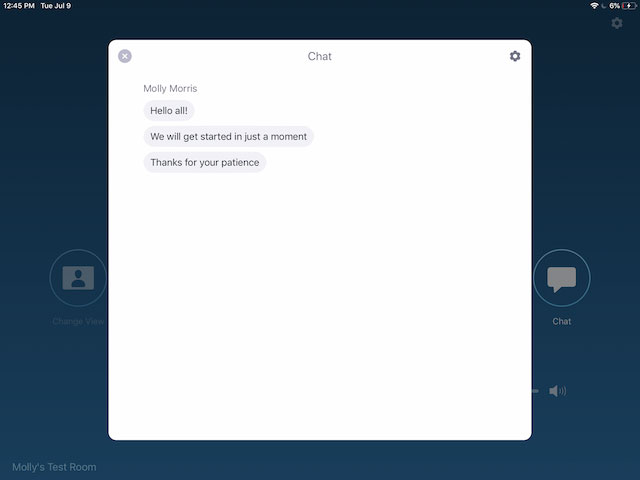
Tài khoản
Để bật Private chat cho tất cả người dùng trong tài khoản:
- Đăng nhập vào web Zoom với tư cách admin.
- Trong bảng điều hướng, nhấp vào Account Management, sau đó nhấp vào Account Settings.
- Bấm vào tab Meeting.
- Bật In Meeting (Basic). Bật Chat và Private chat.
- Nếu hộp thoại xác minh xuất hiện, hãy nhấp vào Turn On để xác minh thay đổi.
Nhóm
Để bật Private chat cho một nhóm người dùng:
- Đăng nhập vào web Zoom với tư cách admin.
- Trong bảng điều hướng, nhấp vào Account Management, sau đó nhấp vào Account Settings.
- Nhấp vào tên nhóm trong danh sách, sau đó nhấp vào tab Settings.
- Bấm vào tab Meeting.
- Trong In Meeting (Basic), bật Chat và Private chat.
- Nếu hộp thoại xác minh xuất hiện, hãy nhấp vào Turn On để xác minh thay đổi.
Lưu ý : Nếu các tùy chọn chuyển sang màu xám có nghĩa là tùy chọn này đã bị khóa ở cấp tài khoản và cần được thay đổi ở cấp đó.
Người dùng
Để bật Private chat cho mục đích sử dụng của riêng bạn:
- Đăng nhập vào web Zoom.
- Trong bảng điều hướng, nhấp vào Settings.
- Bấm vào tab Meeting.
- Trong In Meeting (Basic), bật Chat và Private chat.
- Nếu hộp thoại xác minh xuất hiện, hãy nhấp vào Turn On để xác minh thay đổi.
Lưu ý: Nếu các tùy chọn chuyển sang màu xám có nghĩa là tùy chọn này đã bị khóa ở cấp tài khoản và cần được thay đổi ở cấp đó.
Kiểm soát quyền truy cập trò chuyện riêng tư trên Zoom
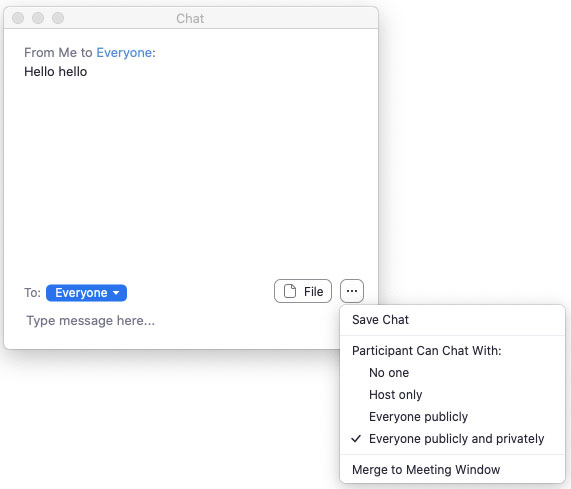
- Bắt đầu cuộc họp với tư cách là người chủ trì.
- Bấm Chat trong Meeting Controls.
- Ở cuối cửa sổ Zoom Group Chat , bấm More
 , sau đó chọn một tùy chọn cho Participant Can Chat With:
, sau đó chọn một tùy chọn cho Participant Can Chat With:- No one: Tắt tính năng trò chuyện trong cuộc họp cho tất cả mọi người.
- Host only: Chỉ có người chủ trì có thể gửi tin nhắn cho tất cả mọi người. Người tham gia vẫn có thể gửi tin nhắn riêng tư cho người chủ trì.
- Everyone publicly: Người tham gia chỉ có thể gửi tin nhắn công khai. Tin nhắn công khai được hiển thị cho tất cả những người tham gia. Người tham gia vẫn có thể gửi tin nhắn riêng tư cho người chủ trì.
- Everyone publicly and privately: Người tham gia có thể gửi tin nhắn công khai hoặc riêng tư. Tin nhắn công khai được hiển thị cho tất cả những người tham gia. Tin nhắn riêng tư được gửi đến một người tham gia cụ thể.
Tắt tính năng trò chuyện riêng tư trên Zoom cho tất cả các cuộc họp
Bạn có thể tắt tính năng trò chuyện riêng tư cho tất cả các cuộc họp của mình. Tắt tính năng này sẽ ngăn người tham gia gửi tin nhắn riêng tư cho những người tham gia khác trong cuộc họp.
Lưu ý : Quản trị viên có thể tắt và khóa tính năng này ở cấp tài khoản hoặc cấp nhóm.
- Đăng nhập vào web Zoom.
- Trong bảng điều hướng, nhấp vào Settings.
- Trong In Meeting (Basic), bấm Private chat.
- Tắt Private chat
- Nhấp vào Save Changes.